このチュートリアルでは、Lightroom mobileで写真をインポートし、編集して、ソーシャルメディアに投稿する方法を学びます。一眼レフカメラの写真やスマートフォンの画像を扱う場合でも、Lightroomは画像の編集と管理にさまざまなオプションを提供しています。
主なポイント
- Lightroom mobileを使用すると、RAWファイルを含む写真を簡単にインポートおよびエクスポートできます。
- スマートフォンで直接画像を編集し、ソーシャルメディアに最適化できます。
- SDカードからの写真のインポートや他のソースからの写真のインポートは簡単で効率的です。
ステップバイステップガイド
1. 写真をエクスポートする
編集済みの写真をLightroom mobileでエクスポートするプロセスは簡単です。画面上部の共有ボタンをクリックしてプロセスを開始します。「写真に保存」オプションを選択できるメニューが表示されます。ここで、画像を小さいサイズ(2048ピクセル)または最大の使用可能サイズでエクスポートするかを選択できます。写真をフルサイズで保存するためには、最大のバージョンを選択します。
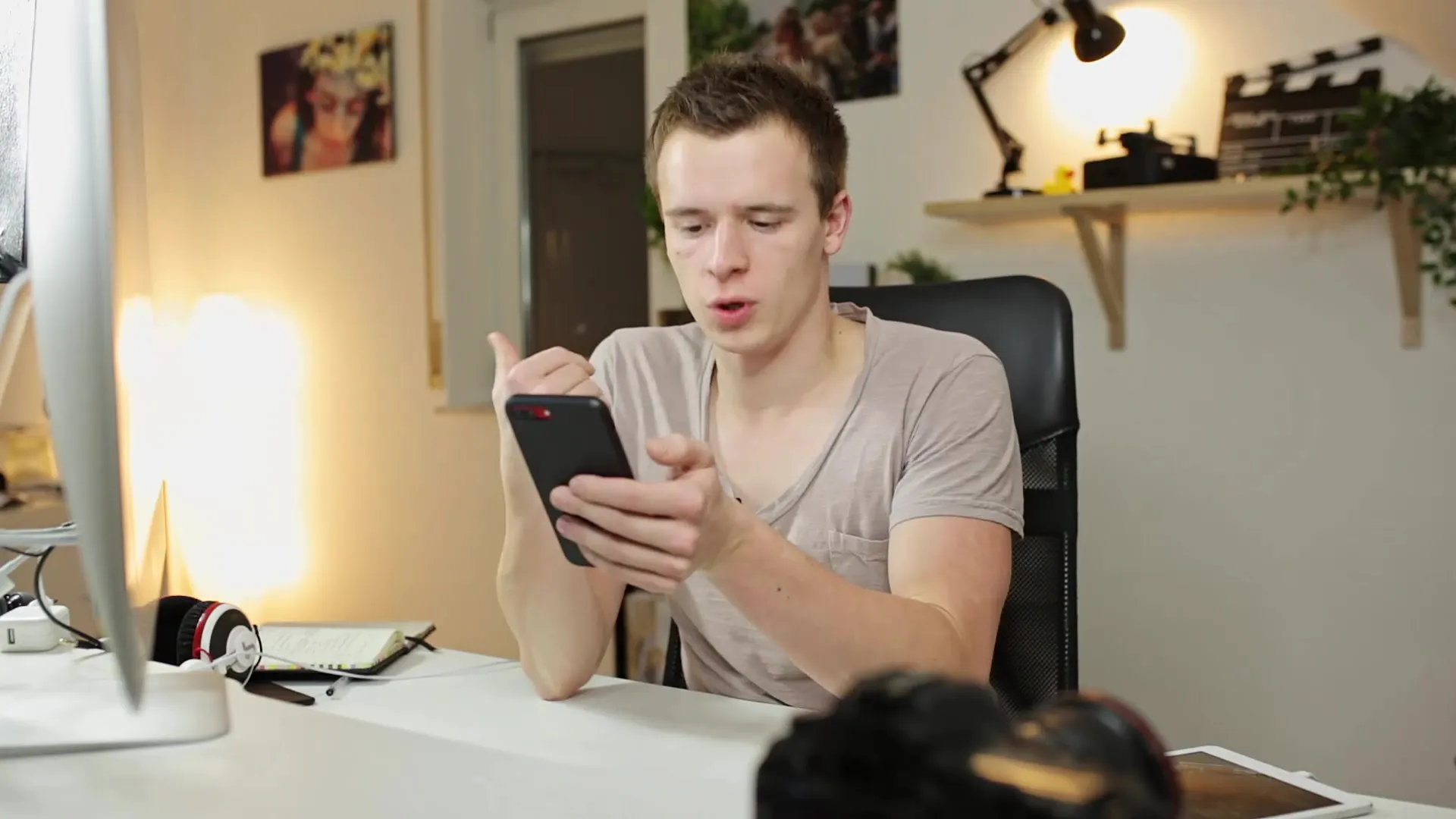
選択が完了したら、保存ボタンをクリックします。画像はすぐにレンダリングされ、通常のフォトアルバムに保存されます。ソーシャルネットワーク用に画像をエクスポートする際には、この機能が特に便利です。ほとんどのプラットフォームには通常、標準サイズで問題ないためです。
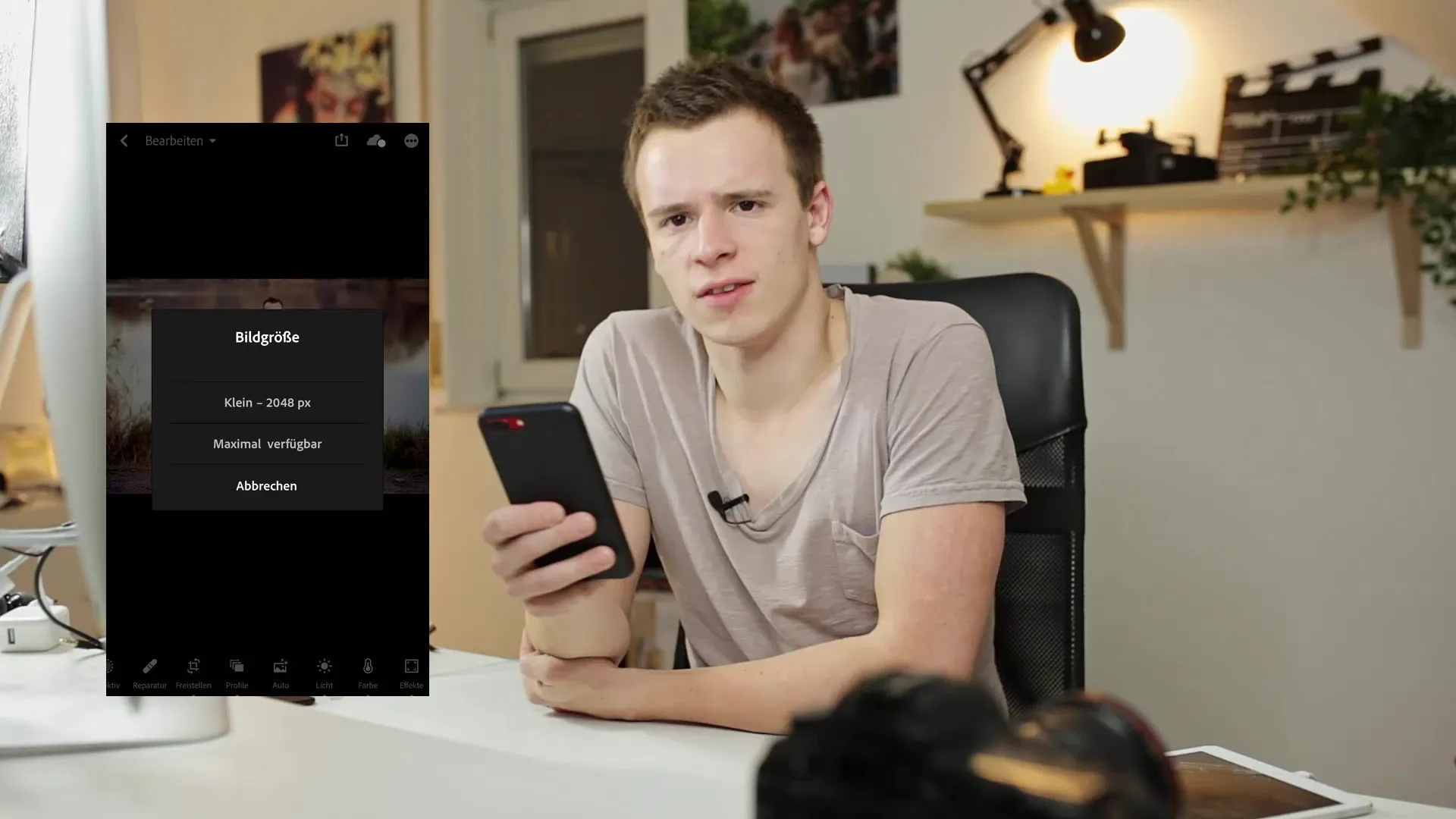
2. 複数の写真を一度にエクスポートする
Lightroom mobileでは、複数の画像を同時にエクスポートすることも可能です。画面右上の3つの点をクリックし、「選択」を選択します。これで、エクスポートしたい写真を選択できます。選択が完了したら、再度共有ボタンをクリックし、「写真に保存」を選択し、最大の使用可能性オプションを選択します。選択した画像は今後も高品質で保存されます。
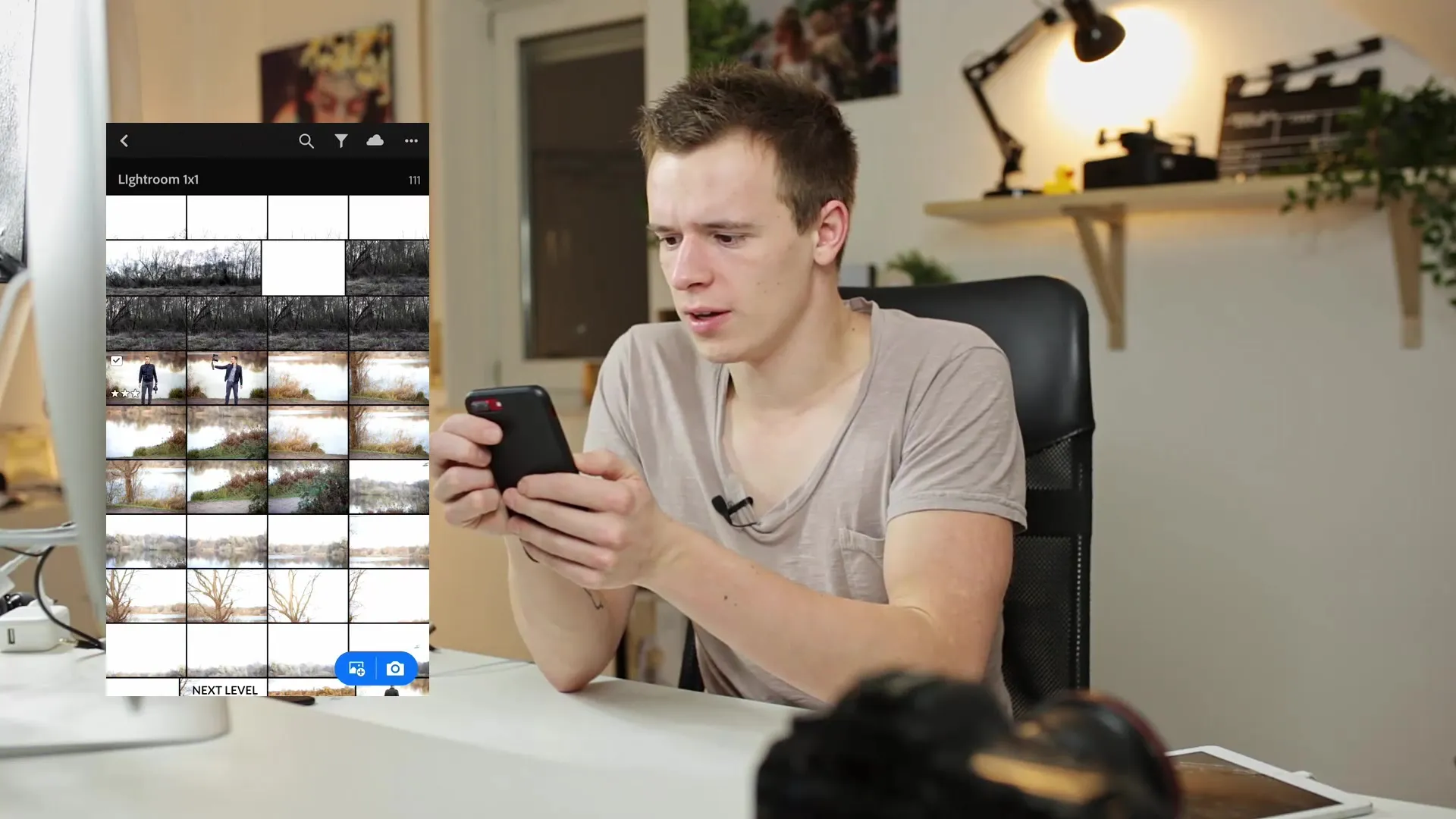
3. 写真をインポートする
写真のインポートについてですが、特にSDカードからの写真をインポートする場合、スマートフォンに接続できる適切なデバイスが必要です。このチュートリアルではiPhoneを使用します。SDカードを接続して、選択したファイルを選択できるインポートダイアログが表示されます。

この例では、高画質を提供するRAWファイルをインポートしています。必要なファイルを選択し、それらを「インポート」をクリックすることで複数の写真を簡単にインポートできます。しばらくすると、写真がフォトメディアライブラリで利用可能になります。
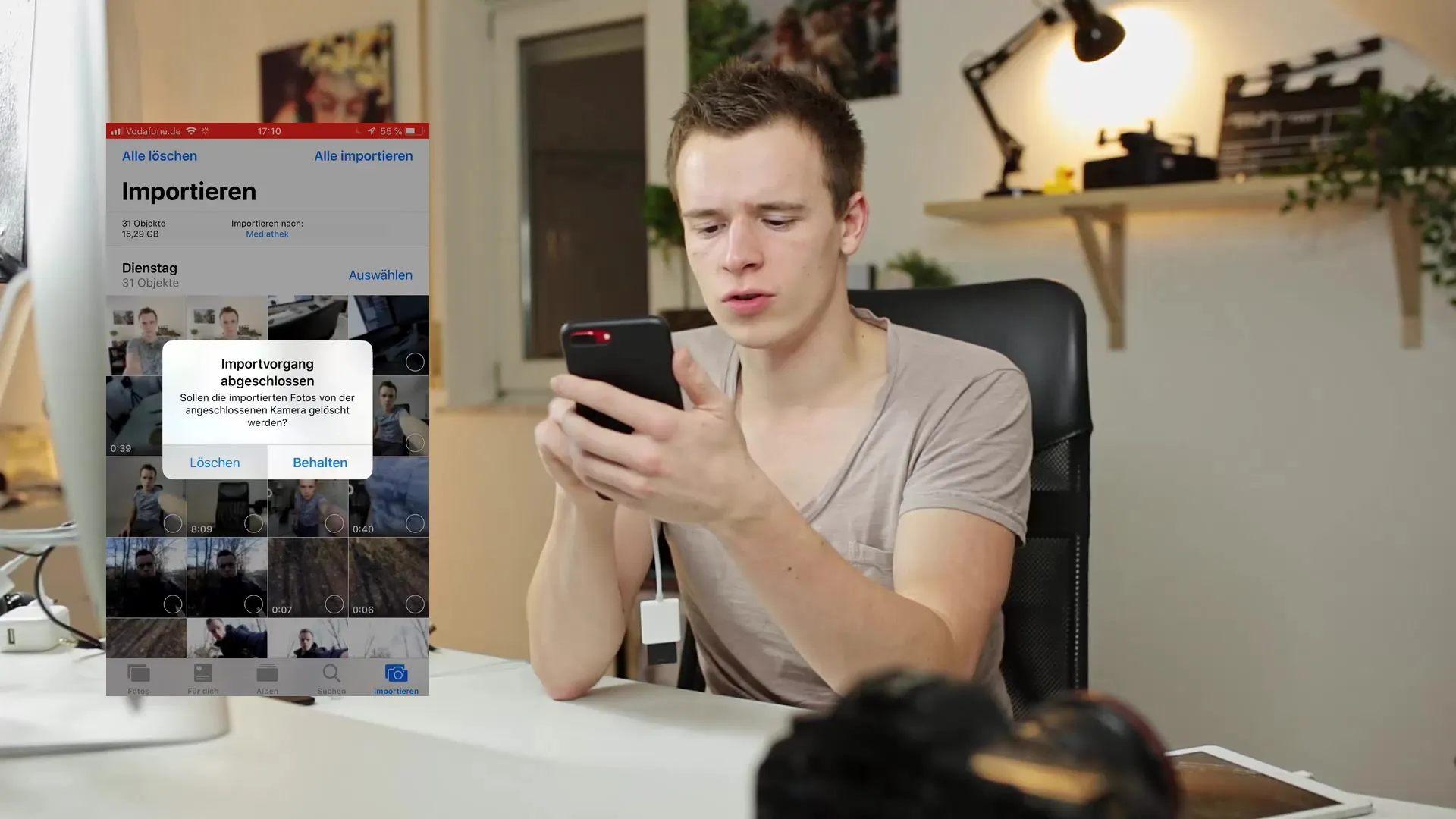
4. フォトメディアライブラリから画像を取得する
インポートが完了すると、インポートした画像がLightroomで直接利用可能になるわけではないことに注意してください。これらの写真をLightroomにインポートするには、まずLightroom自体に移動する必要があります。アプリ内の「+」マークをクリックし、インポートボタンを選択します。そこには以前にインポートした画像と編集のために準備されたRAWファイルが表示されます。
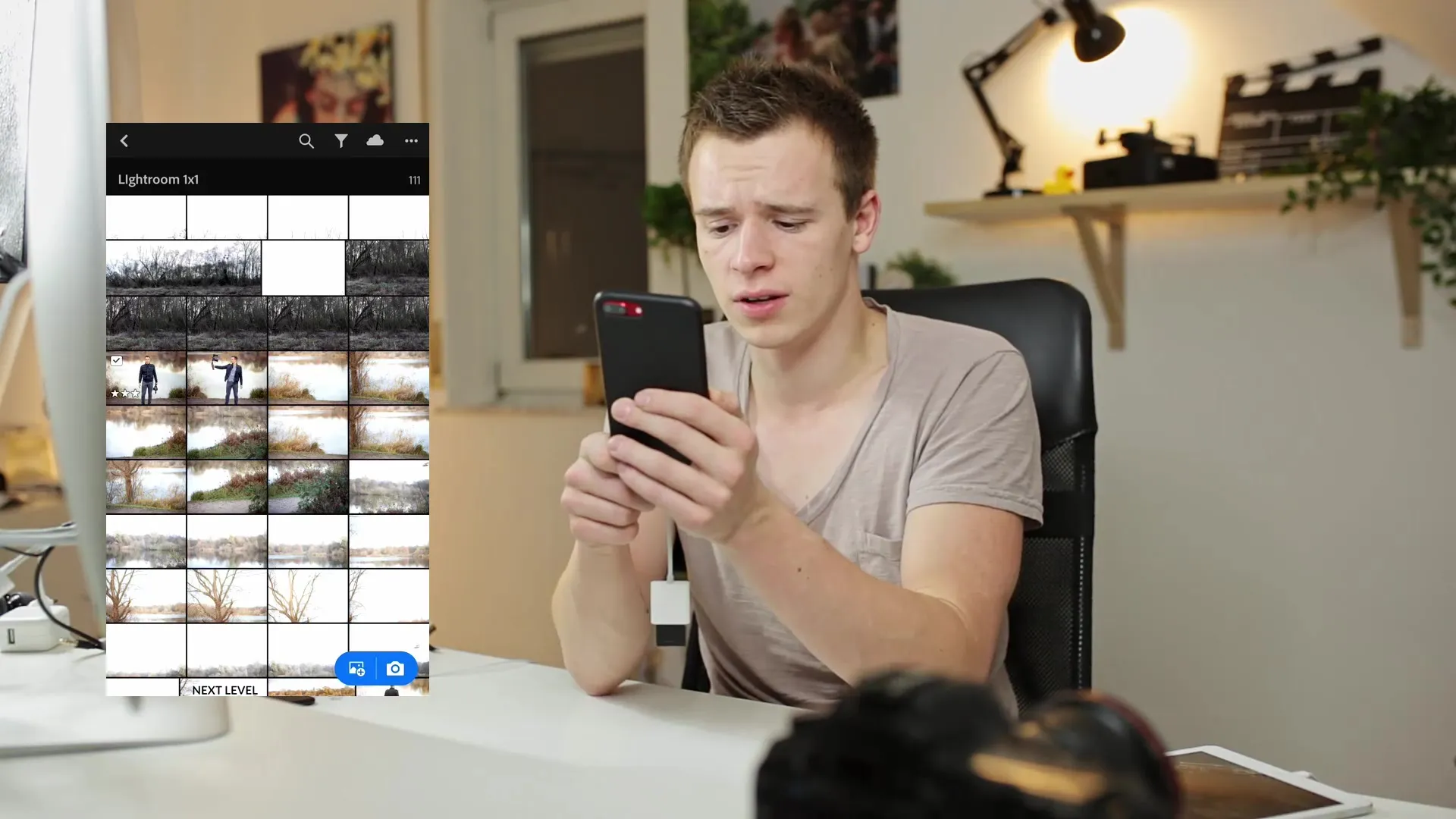
必要なRAWファイルを選択し、アルバムに追加します。RAWファイルは大きく、処理に時間がかかりますので、この手順には少々お時間をいただくことになります。
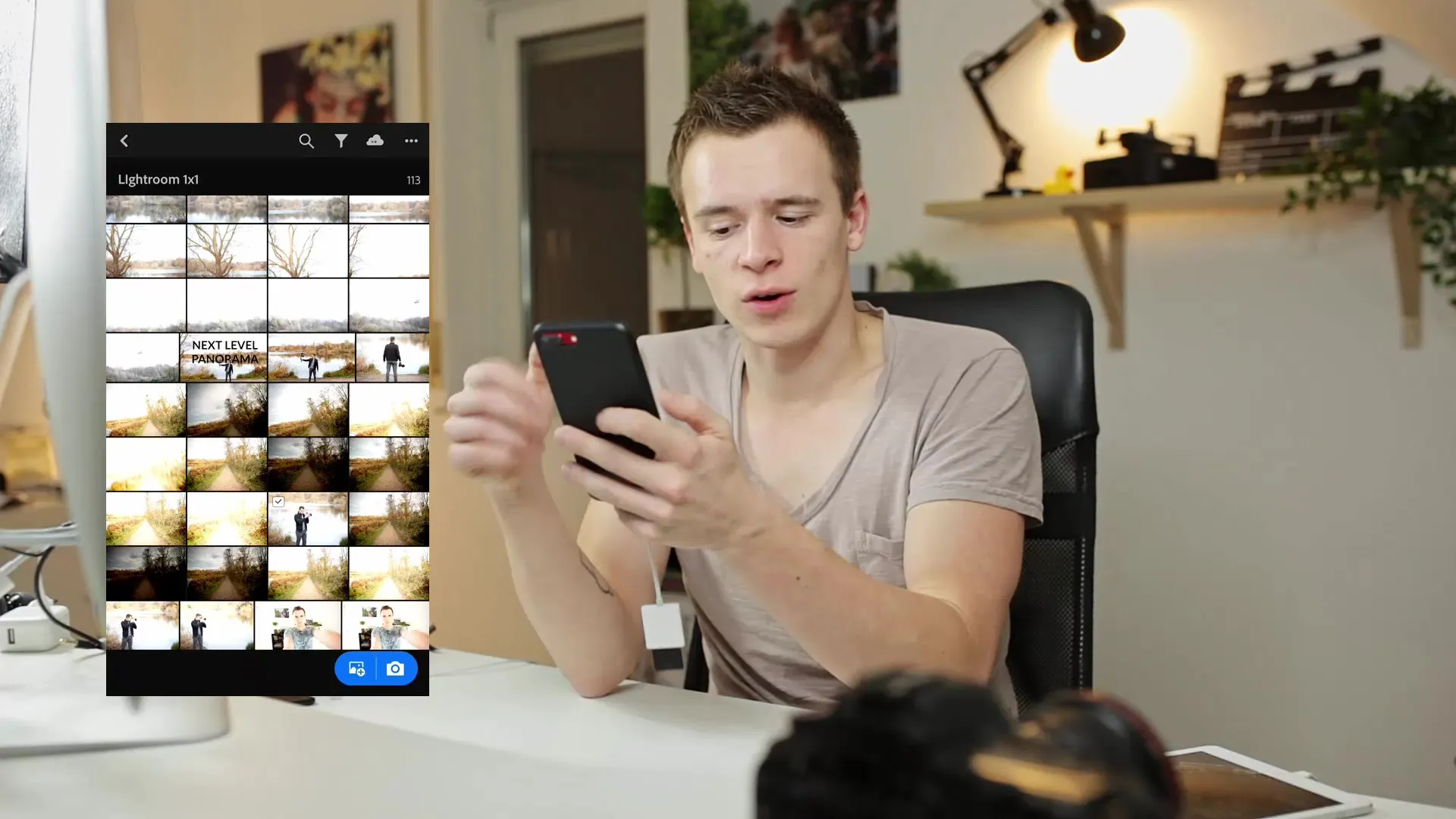
5. RAWファイルの編集
RAWファイルをインポートしたら、プロフェッショナルな編集が可能です。Lightroom mobileでは、ホワイトバランスや露出の調整などが可能です。編集はスマートフォンで直接行われ、移動中に素早く調整することができます。最終結果を再度エクスポートしたり、ソーシャルメディアで直接共有したりできます。

6. Lightroom mobileの使用に関する結論
Lightroom mobileは、外出先でも画像編集をしたい写真愛好家にとって優れた解決策です。写真を簡単にインポートし、プロフェッショナルな編集を行い、直接スマートフォンからエクスポートできます。このアプリは、コンピューターで作業できないときに特に便利です。
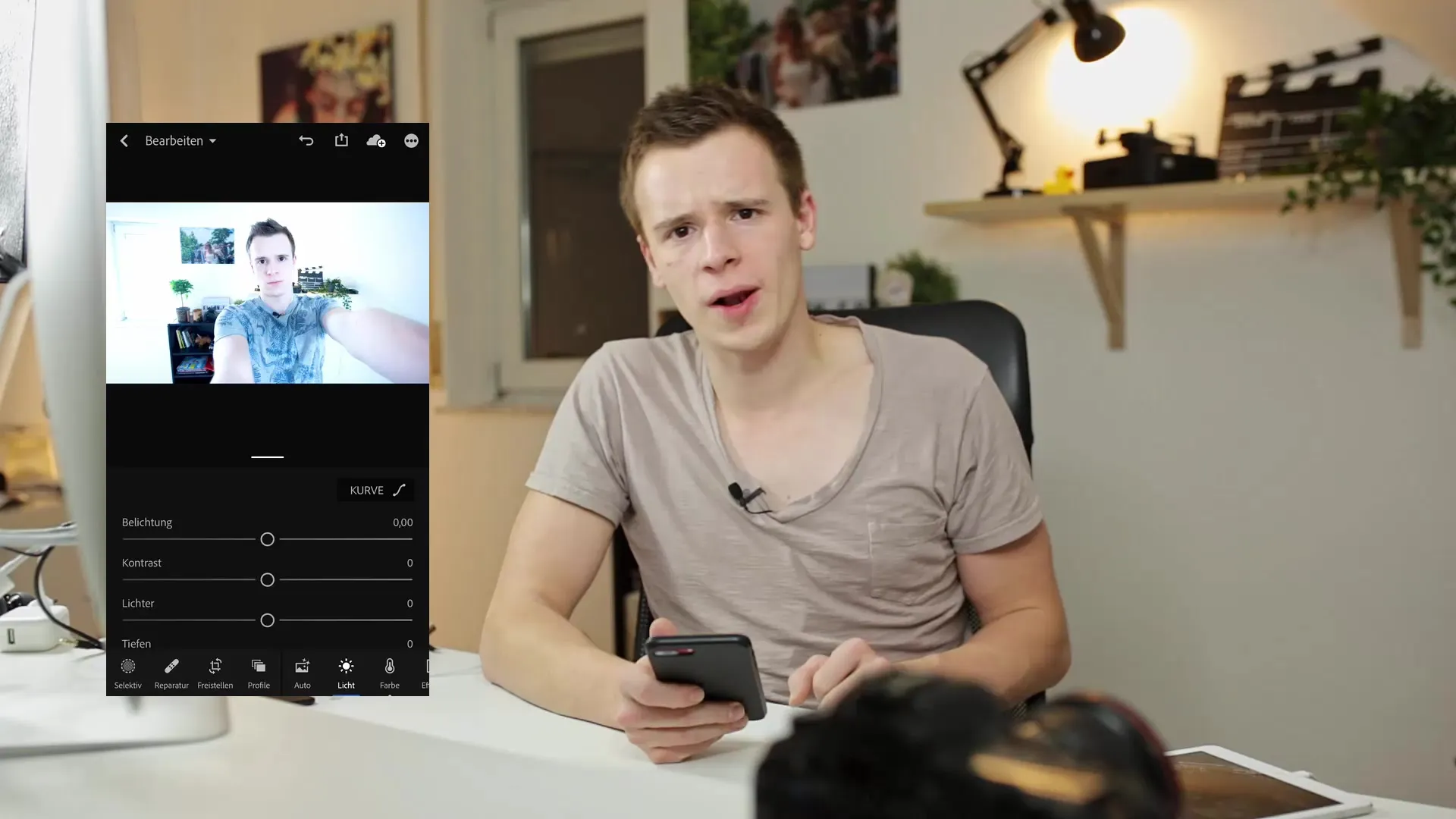
概要
このチュートリアルでは、Lightroom mobileで写真をインポートし、編集し、エクスポートする方法を簡単に学びました。適切な設定を行うことで、異なるデバイス間でシームレスに移動し、ソーシャルメディア用に画像を最適に準備できます。
よくある質問
Lightroom mobileで写真をインポートする方法は?SDカードをスマートフォンに接続するか、写真を直接フォトライブラリに転送することで写真をインポートできます。
Lightroom mobileでRAWファイルを編集できますか?はい、Lightroom mobileはRAWファイルをサポートし、幅広い編集ツールを提供します。
複数の画像を一度にエクスポートする方法は?Lightroom mobileで必要な画像を選択し、共有ボタンをクリックして、フルサイズで保存するエクスポートオプションを選択します。


